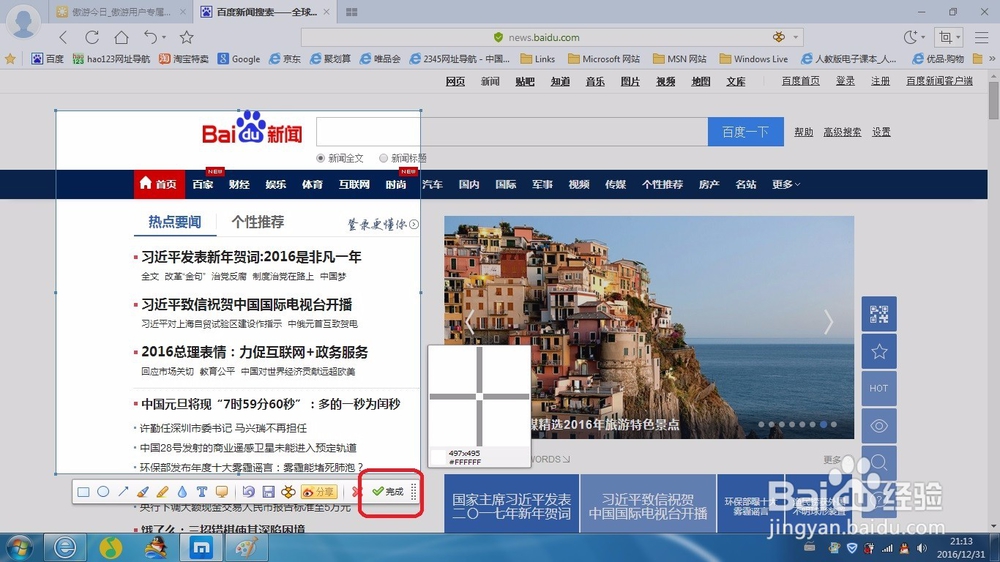1、打开遨游浏览器,点击菜单栏。
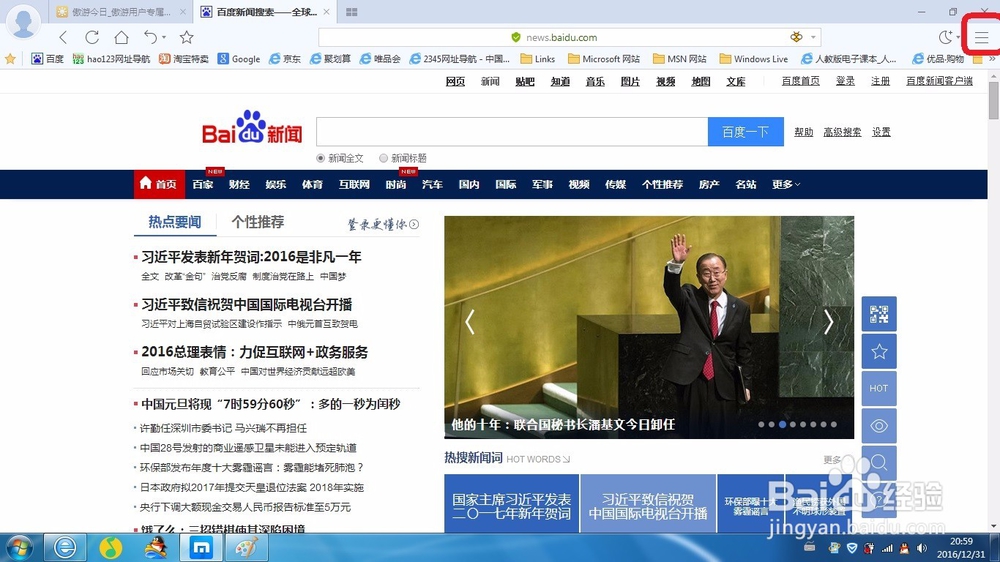
2、点击菜单栏里的“工具”。
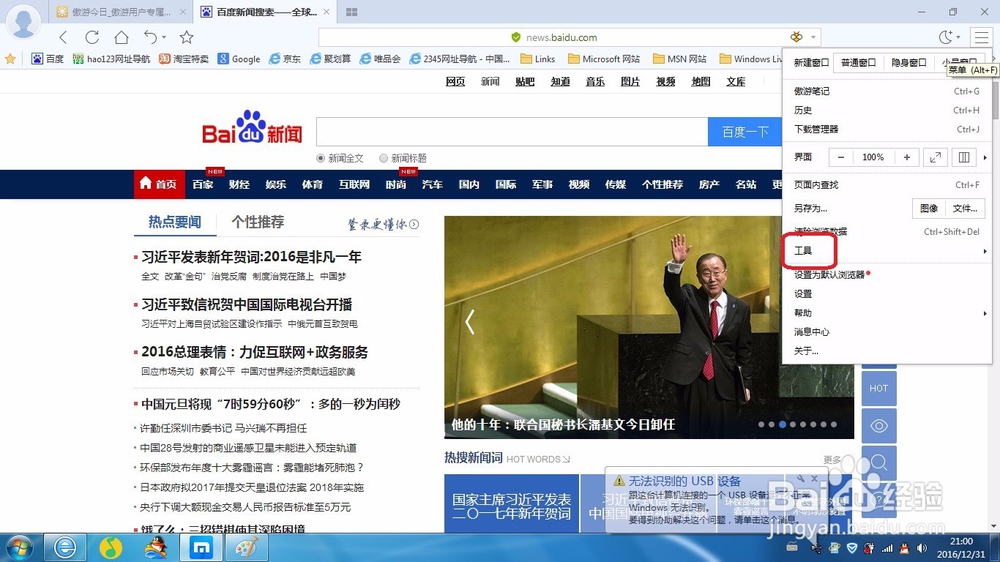
3、在工具菜单里,选择“插件”。
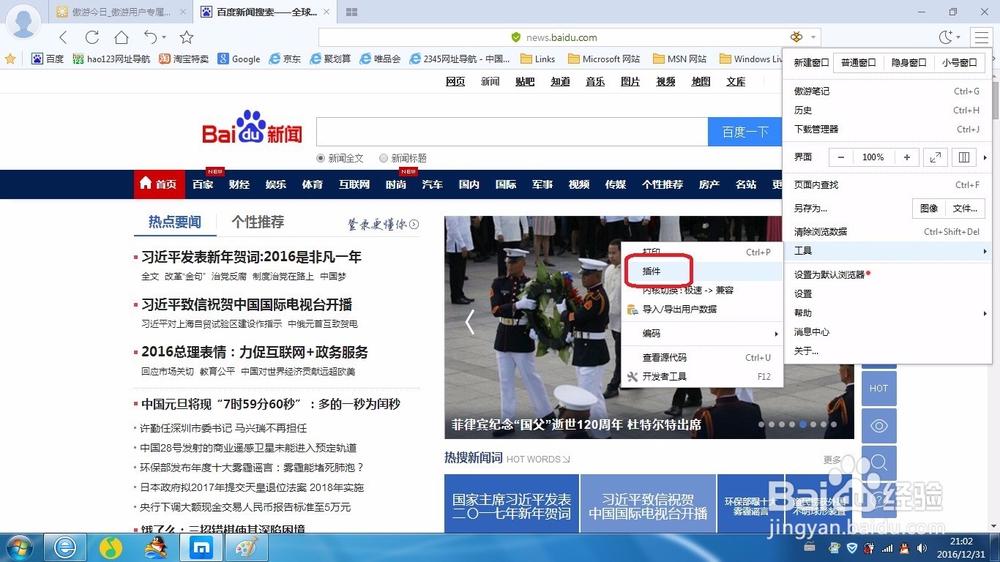
4、在弹出的菜单里,在“截图”后面,勾选“启用”。
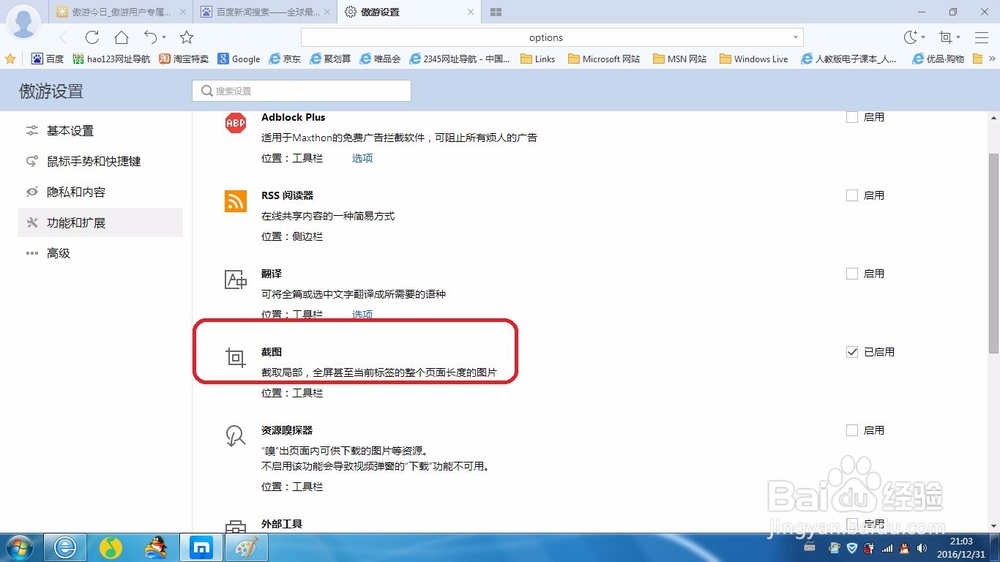
5、关闭遨游设置,回到要截图的页面,可以看到,浏览器上面出现了一个截图符号。
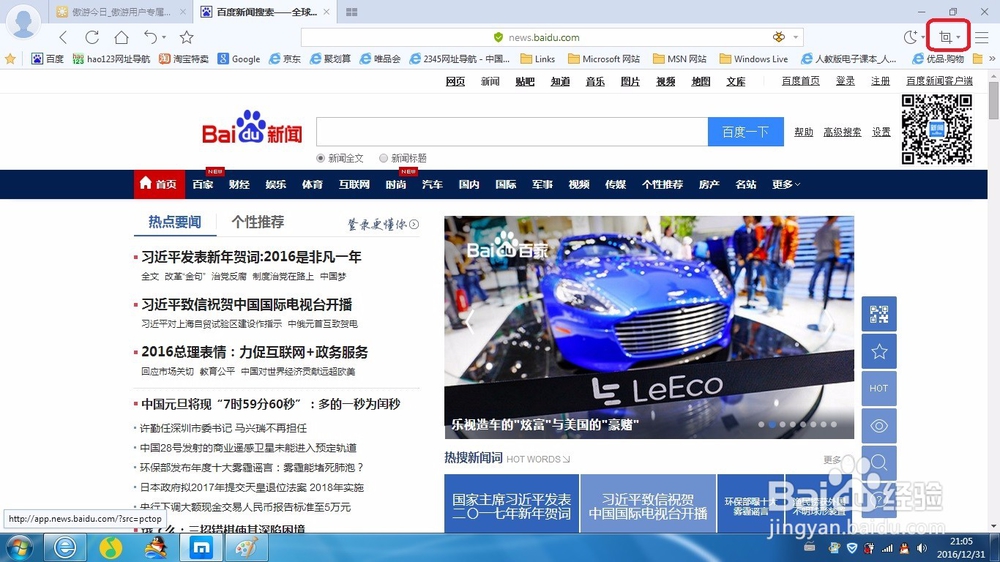
6、点击图标的下拉菜单,会出现两个选项:“页面截图”“局部截图”。根据需要选择一种截图方式,保存即可。
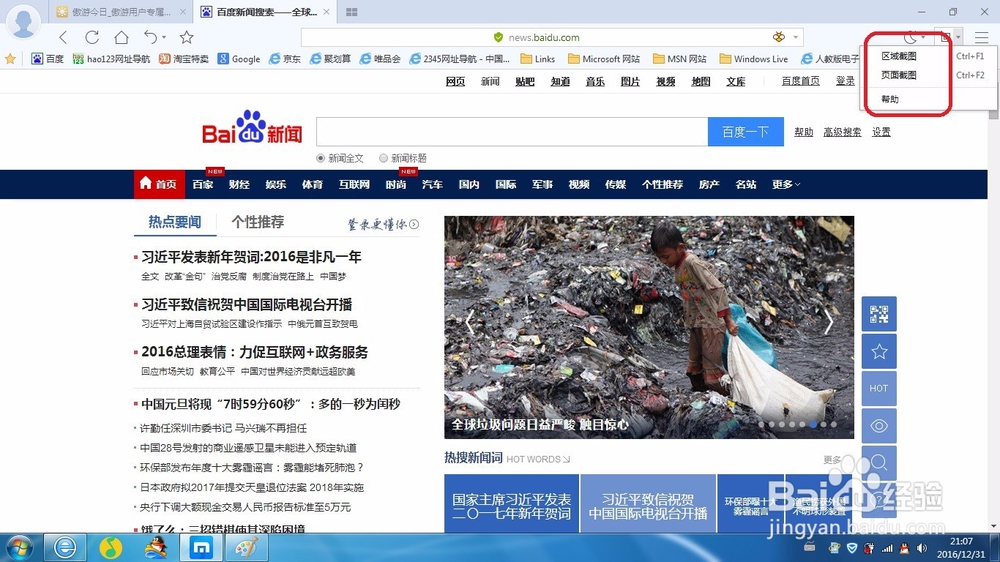
7、如果想任意截取页面任一部分,可以直接点击截图图标,不要点击下拉菜单。
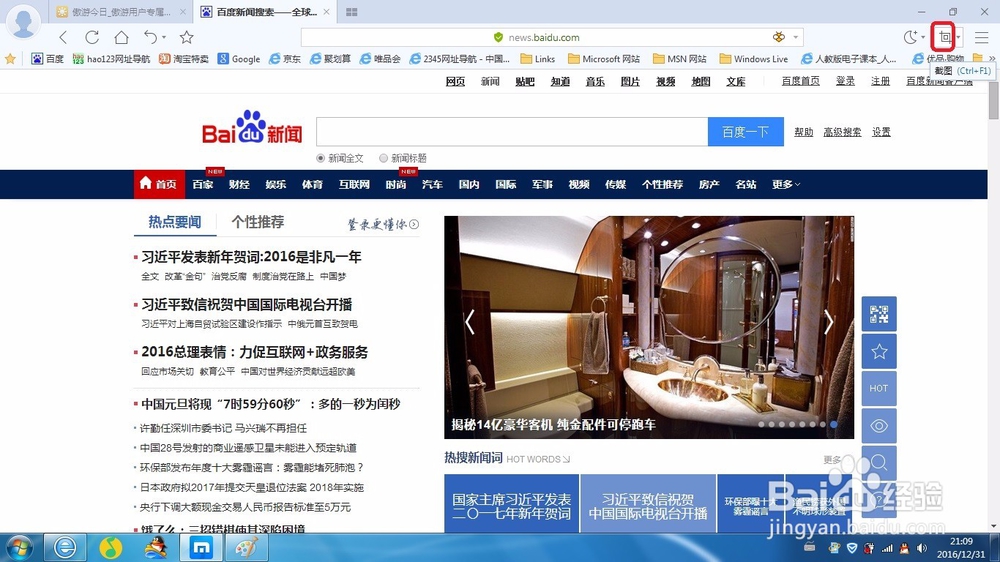
8、点击截图图标后,鼠标变成十字号,用这个十字号在页面上做出选择即可。
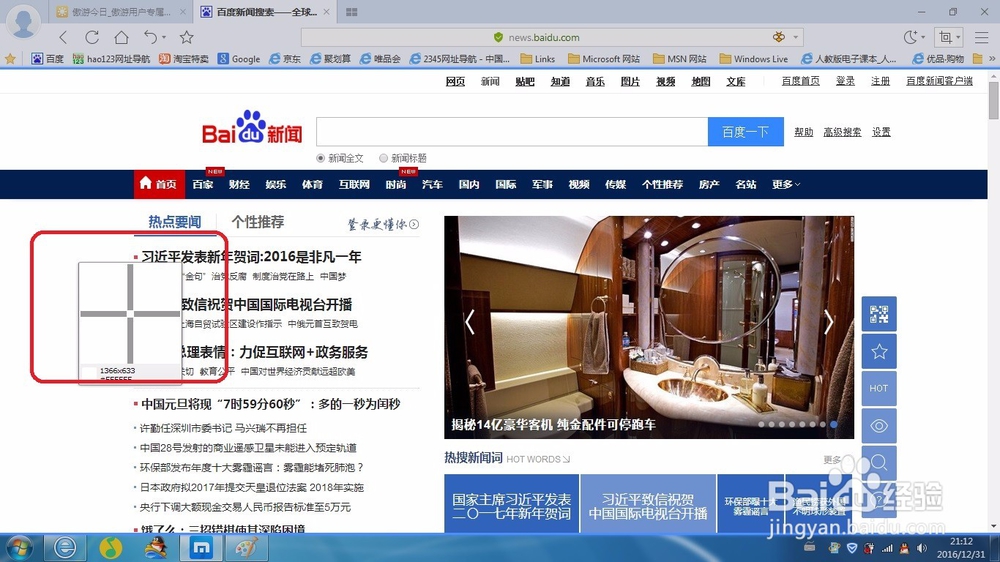
9、选取区域后,点击“完成”保存即可。